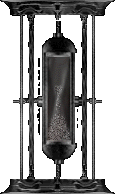Una volta scelti i personaggi, il passo successivo è decidere dove si dovranno muovere e sarà possibile farlo scegliendo la voce del menù
"Luogo". A questo punto siete pronti per cominciare a scrivere.
Dal menù principale scegliete la voce "Scene" e
poi "Crea una nuova scena" e vi verrà proposta una scheda come
questa.
L'Editor proposto da yWriter5 è buono, ma non è il massimo. Per risolvere il problema, per la stesura de L'apprendista
becchino mi sono regolato in questo modo. Scrivevo la scena usando
Microsoft Word e poi la copiavo nella scheda di yWriter5.In questo modo usavo un editor più potente e, allo stesso tempo, tenevo sotto controllo la mia storia.
Dopo aver scritto un certo numero di scene, e averle
assegnate ai rispettivi capitoli, vi troverete in una situazione come questa.
Esaminiamo le singole voci:
- Titolo indica il nome con cui avete battezzato il capitolo.
- A segnala di quante parole è costituito il capitolo.
- S il numero delle scene che formano il capitolo.
- P la somma di tutte le parole dei capitoli inseriti. In altre parole l'ultima voce in basso della colonna P ci dirà di quante parole è costituito il nostro lavoro.
- Desc è una descrizione sintetica del capitolo.
Per una descrizione esaustiva del tool yWrite5 sarebbero
necessari molti altri post, ma credo di aver preso in esame i punti
principali. In conclusione posso affermare che io ho usato questo programma e
ne sono rimasto molto soddisfatto. Se decidete di provarlo e qualcosa non vi è chiaro,
sarò felice di rispondervi qui o su Facebook.